如何对图片排版,让页面变得更加精彩
对于下面这页PPT,大多数认为已经比较满意了,其实还可以提升一个档次。
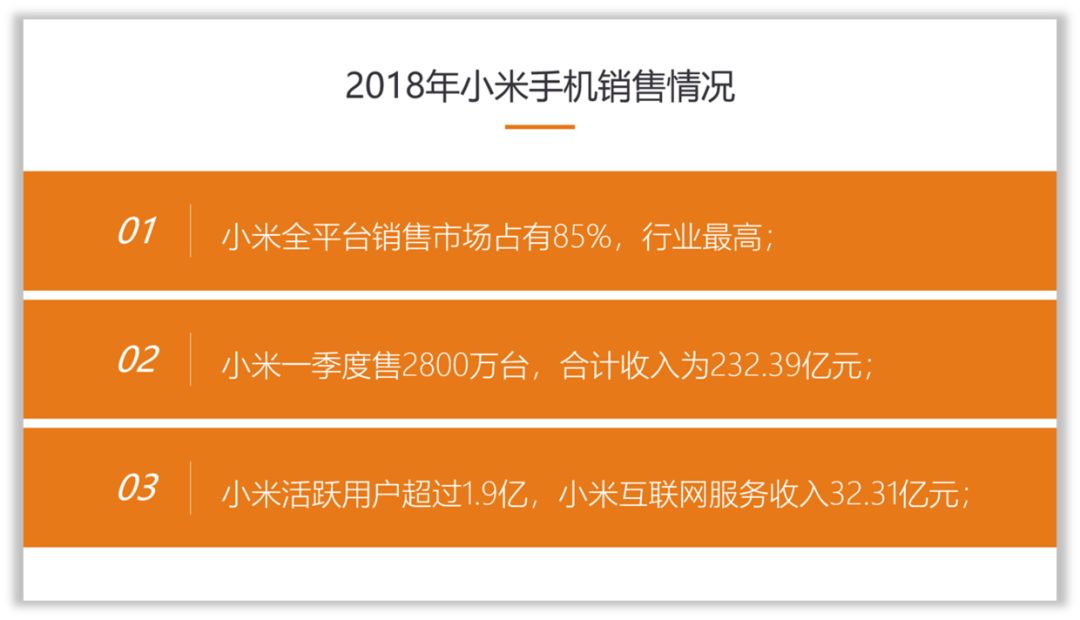
根据主题内容,将重要的信息提取出来,然后再将产品用透视效果呈现,如图所示。
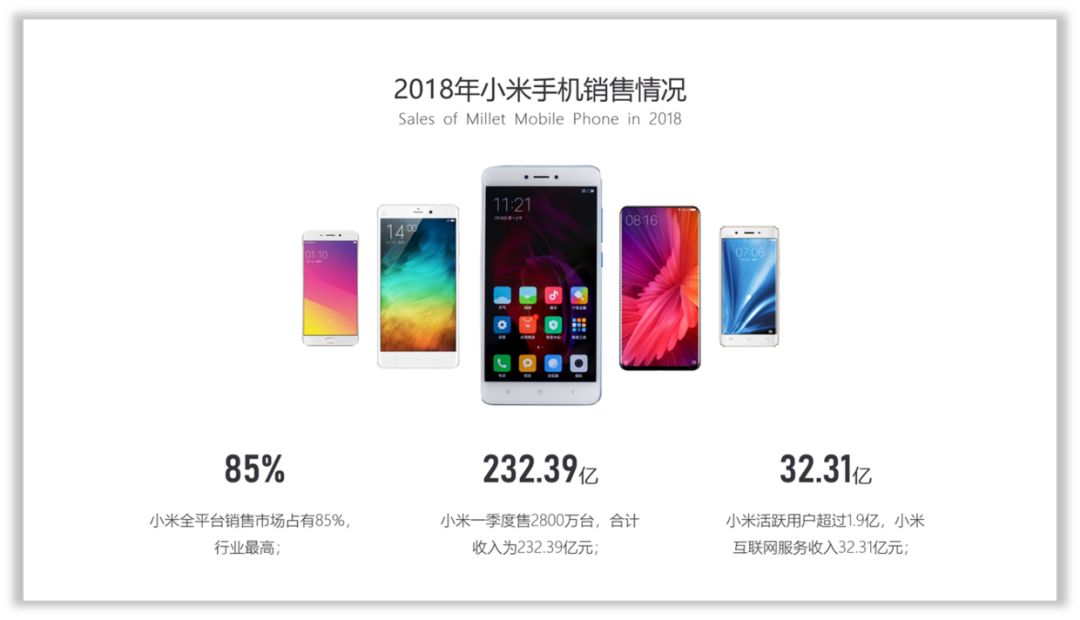
除此之外,还可以根据产品的文化气息,添加一个背景,比如添加一张彩色的背景。
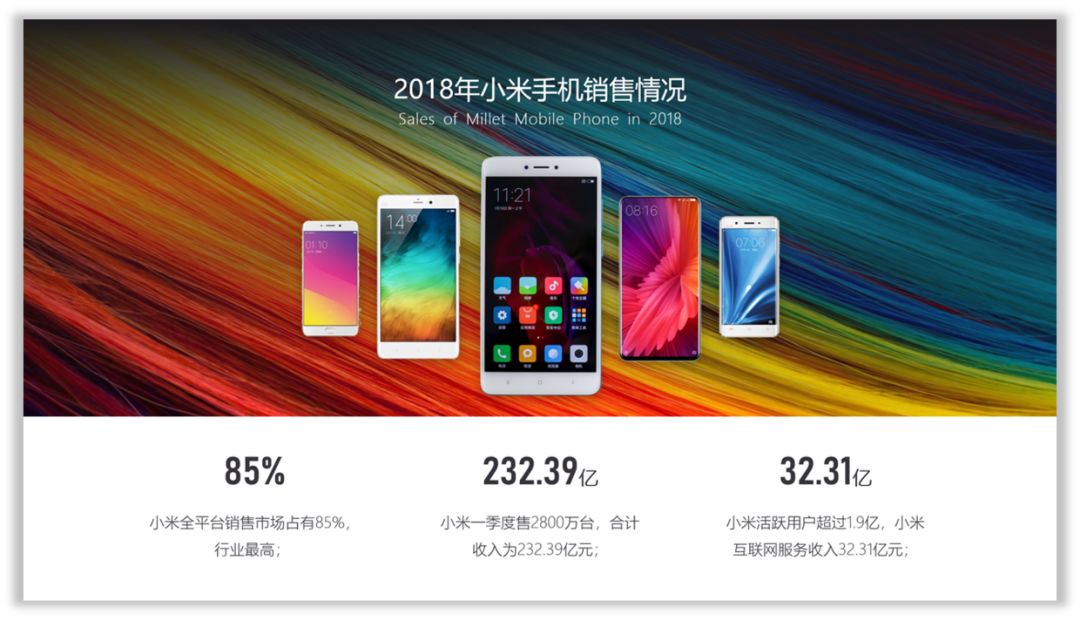
再比如还可以改变透视的角度,使用左右排版的形式,效果也很好。
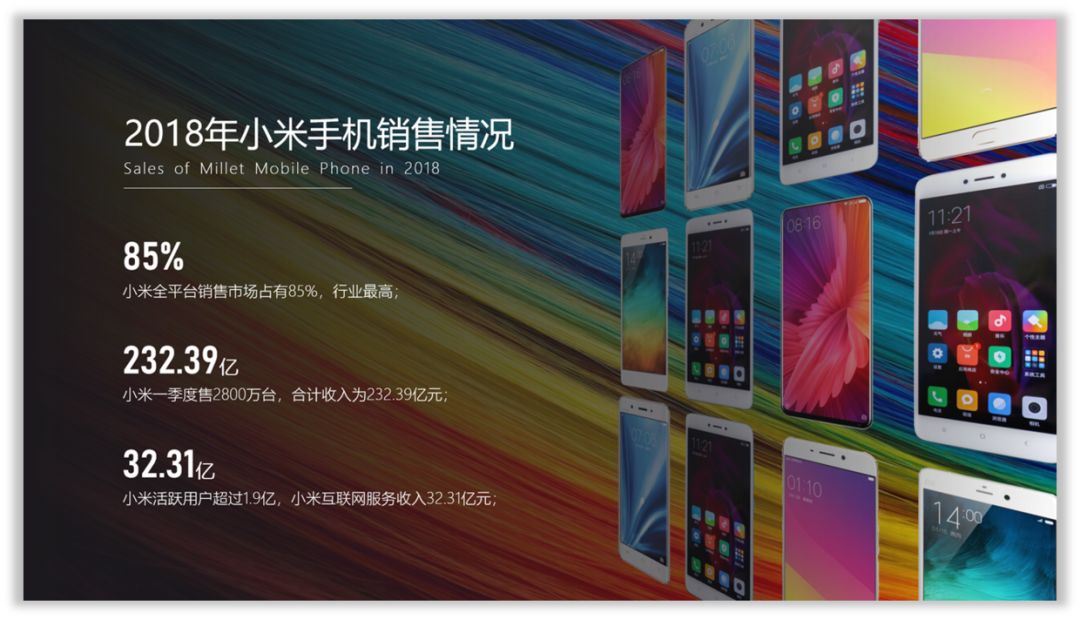
对于这种纵深的透视效果,可以在【三维旋转】中实现,设置合适的数值即可搞定,如图所示。。
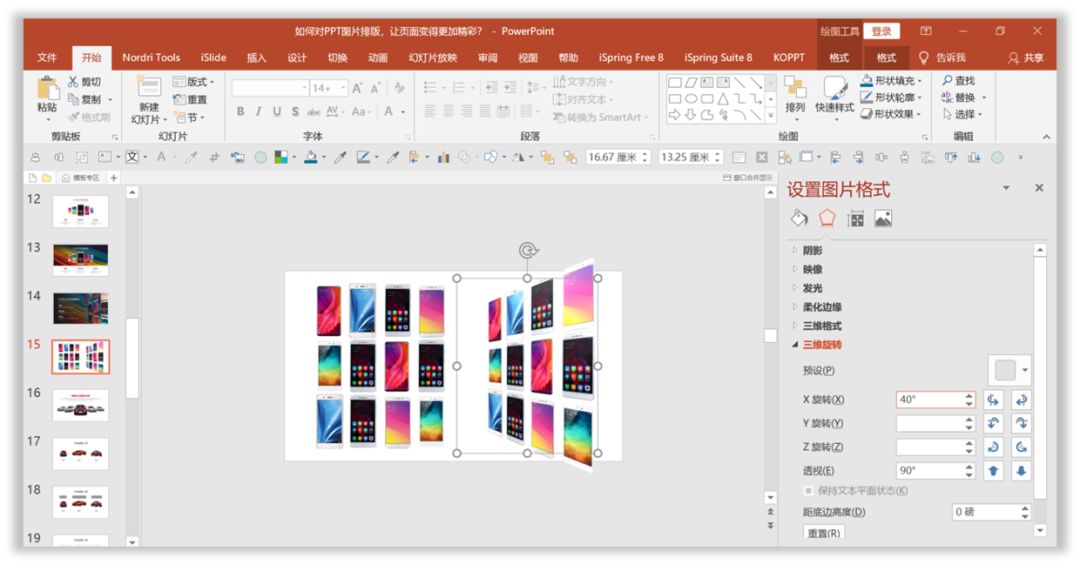
再比如下面这种也是使用透视效果,非常有场景感。

保持间距
保持图片的间距,一般会出现在不规则的图片上面。
比如一些大小不一的LOGO,或者高矮不一的产品图片以及人物图片。
这时就需要进一步处理,让其更加整齐统一。
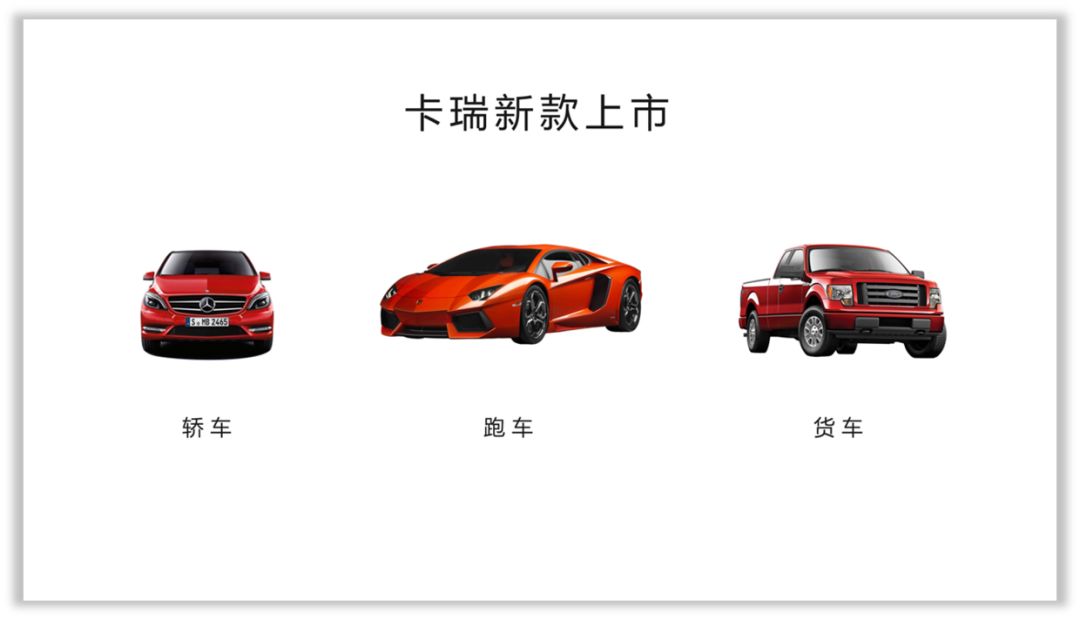
从这页PPT中能看出,这三张图片完全不一致,这样设计就显得非常怪异。
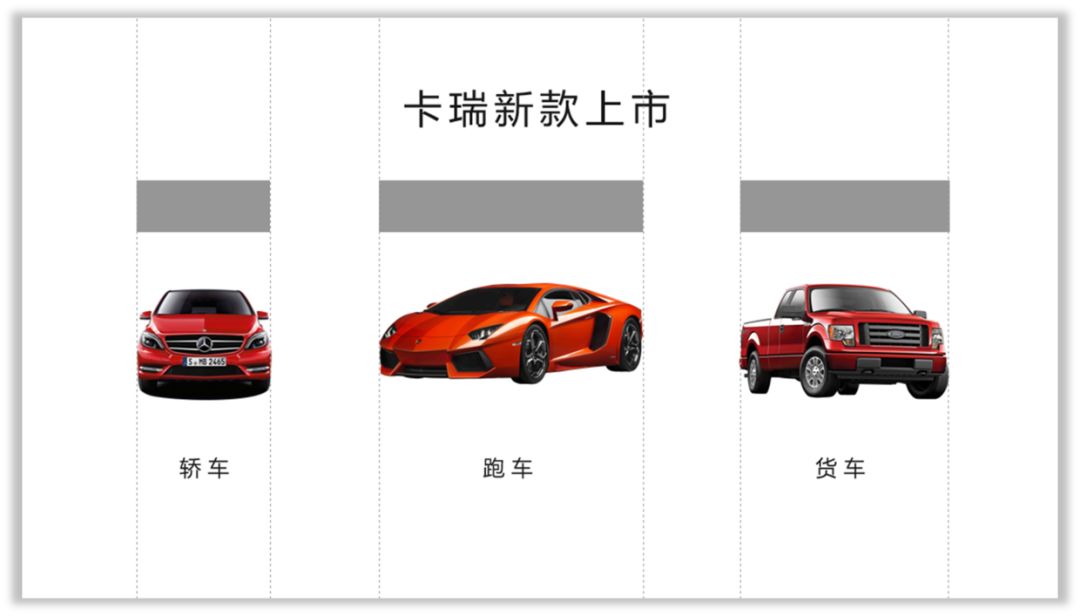
对于这种类型的图片,推荐一个方法,将其装入“容器”中。
什么意思呢?
比如,添加一致的形状,然后根据形状的大小,将图片放入进去,如图所示。

这样处理之后,没有那么的突兀。
除此之外,如果想要更加丰富一点,比如可以添加线框、圆形之类的元素装饰,如图所示。
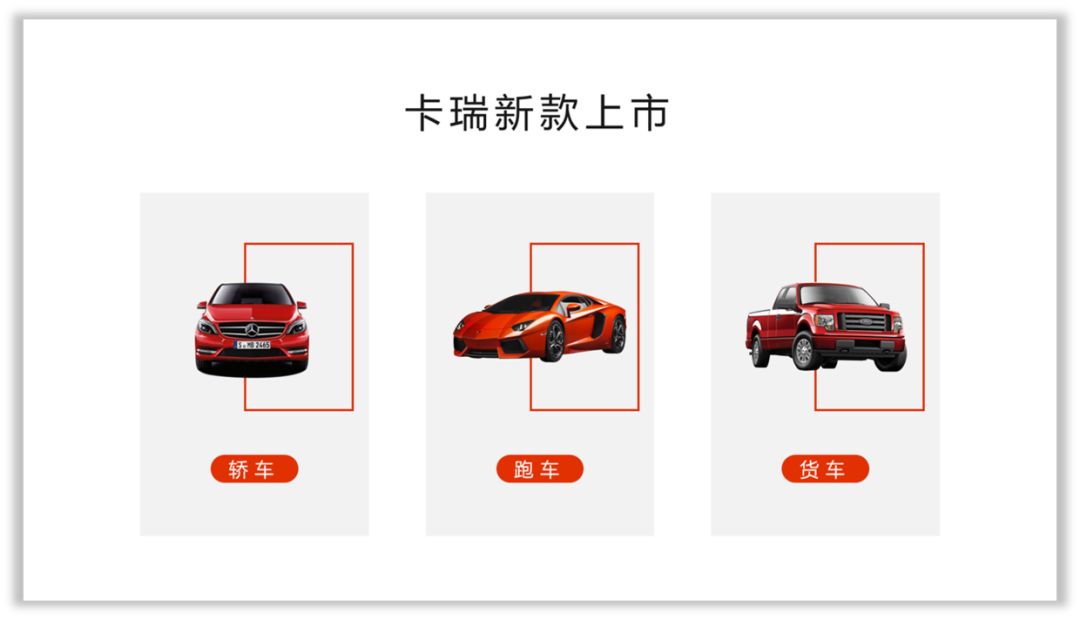
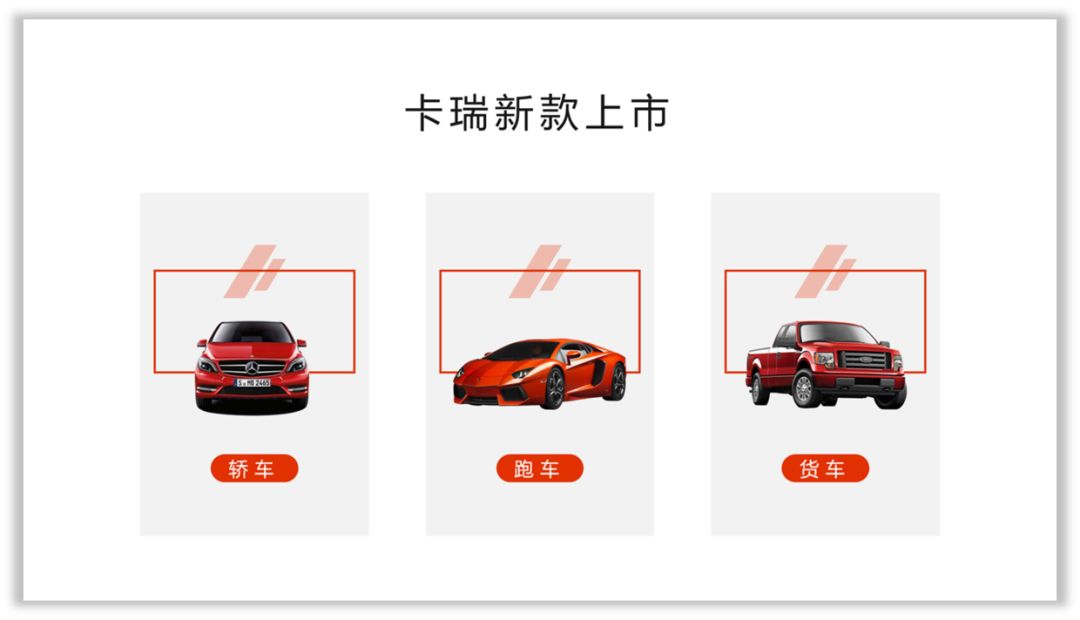
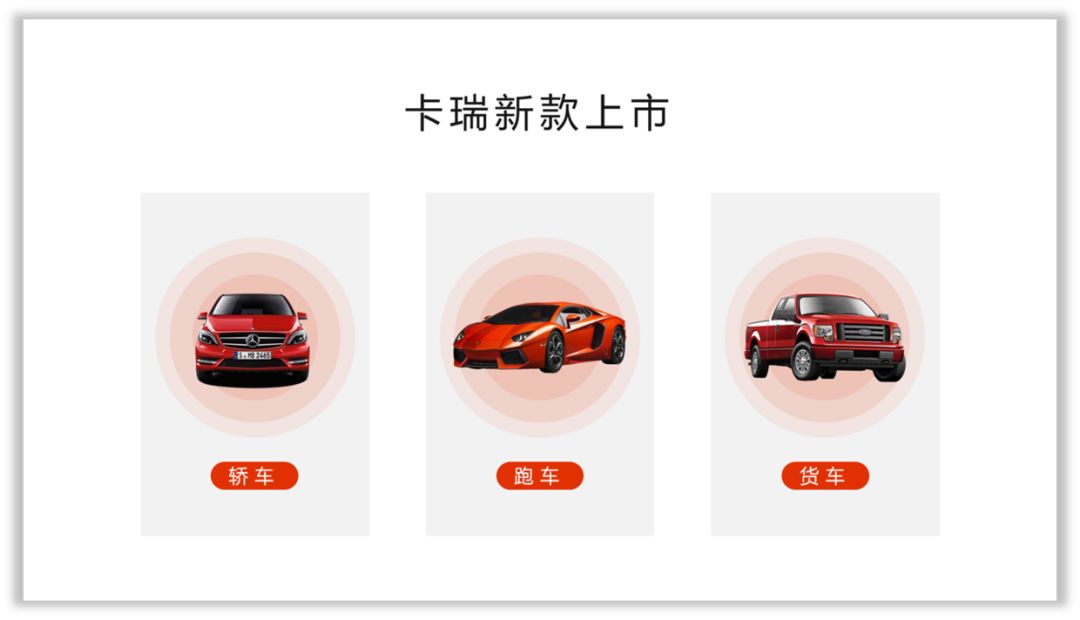
组合叠加
这个方法比较简单,但是用了之后的效果却是非常不错。
比如下面这种图片的用法,是不是太过于普通。
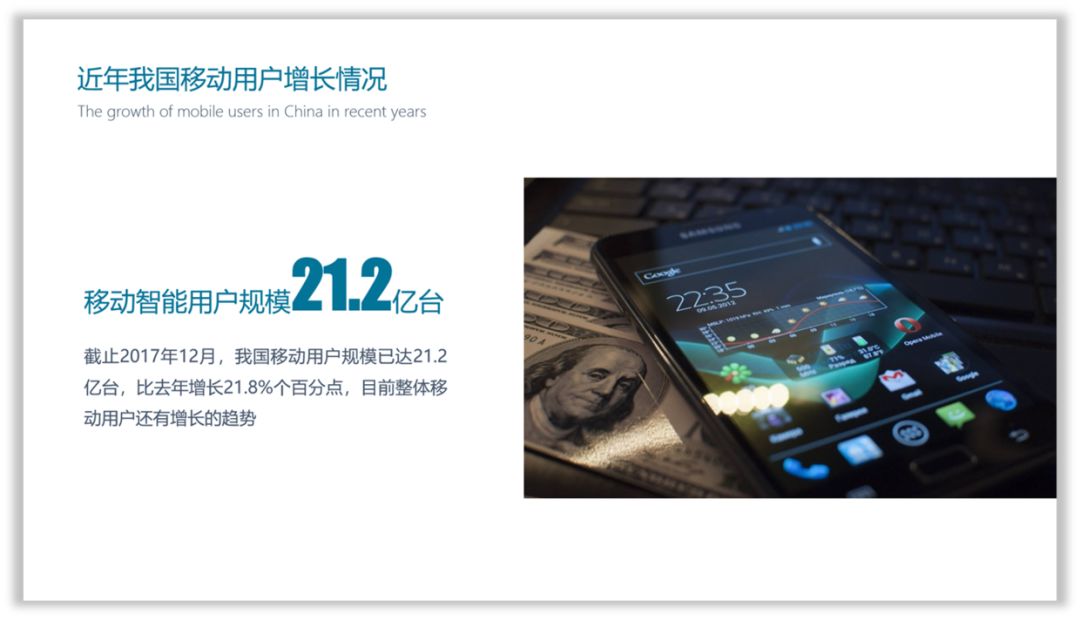
这时只需要用形状简单的调整一下,整体的视觉效果立马发生变化,如图所示。
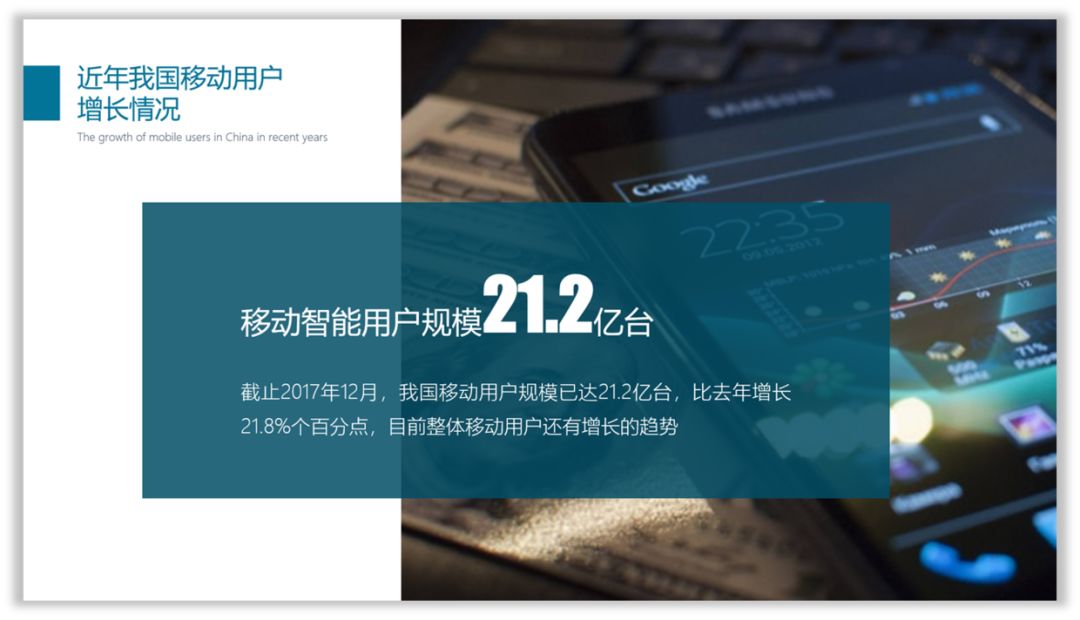
再比如这页PPT内容,我们做总结和规划时,设计起来会显得非常单调,没吸引力。
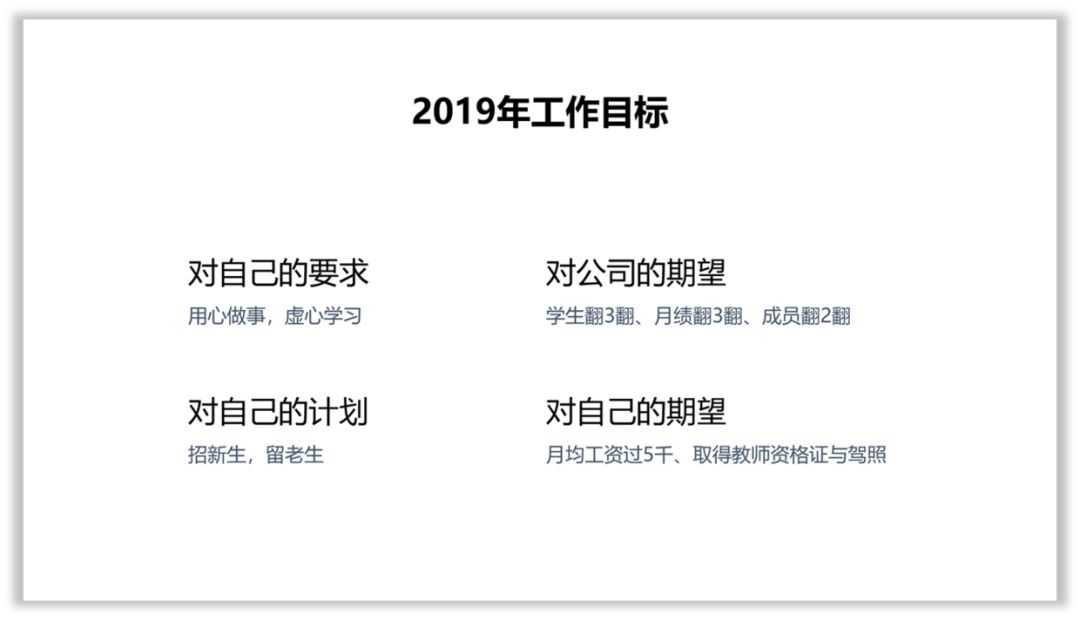
同理也可以根据内容,然后使用这种组合叠加的方法,如图所示。

这种使用方法比较多,再看一下。
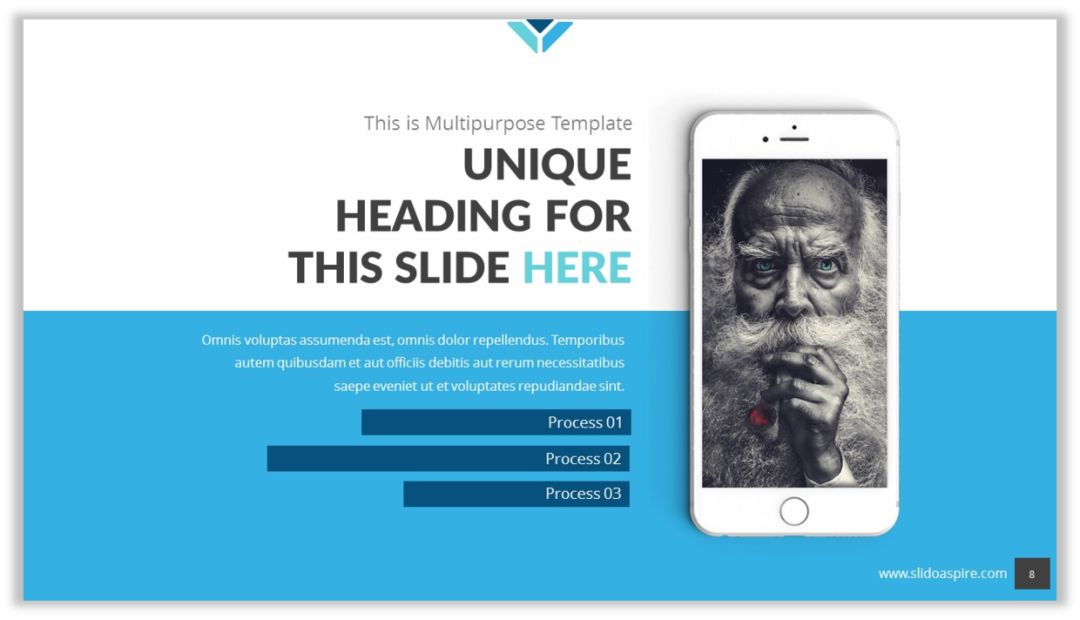
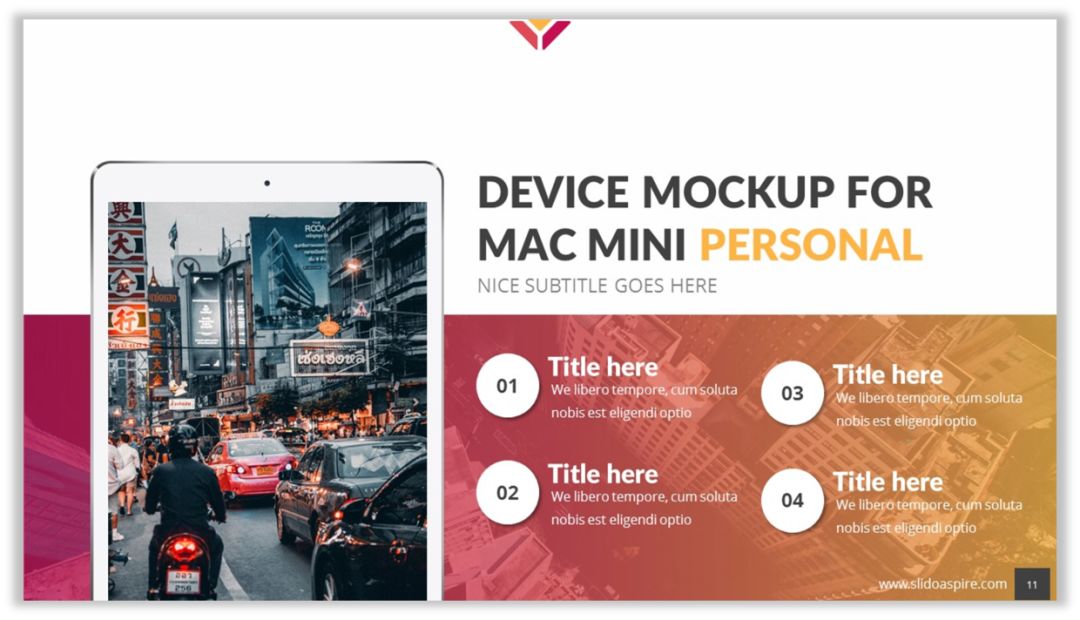
图文组合
图文组合,其实就是将纯文字PPT跟图片结合起来,比如下面这页PPT。
这样设计,整体就会显得非常空洞。

为了节省时间,直接在网站上找一张合适的素材,如图所示。
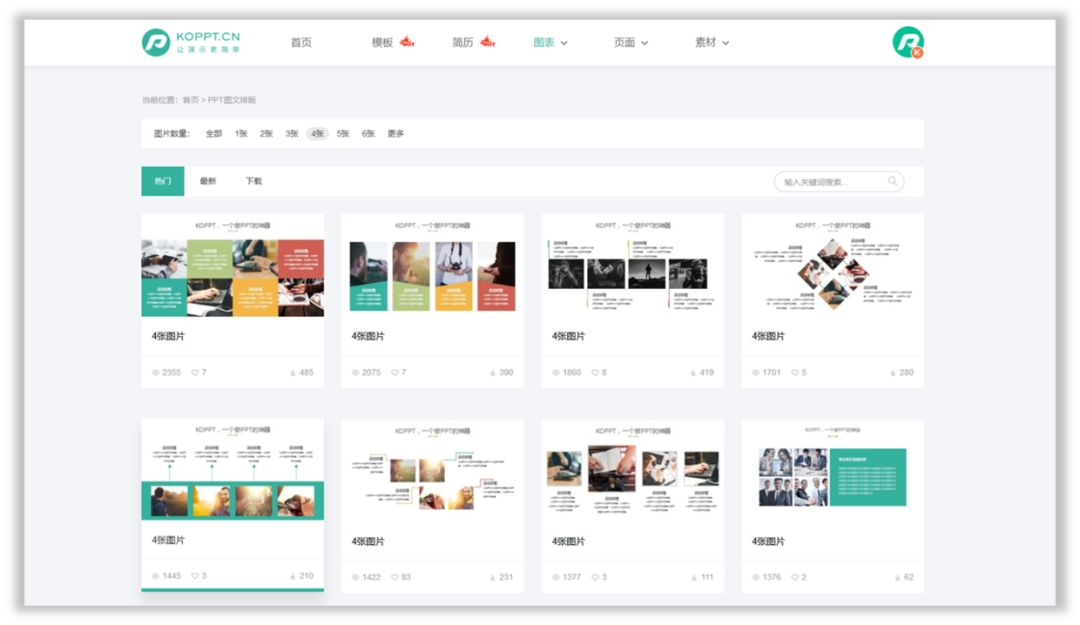
素材来源于网站
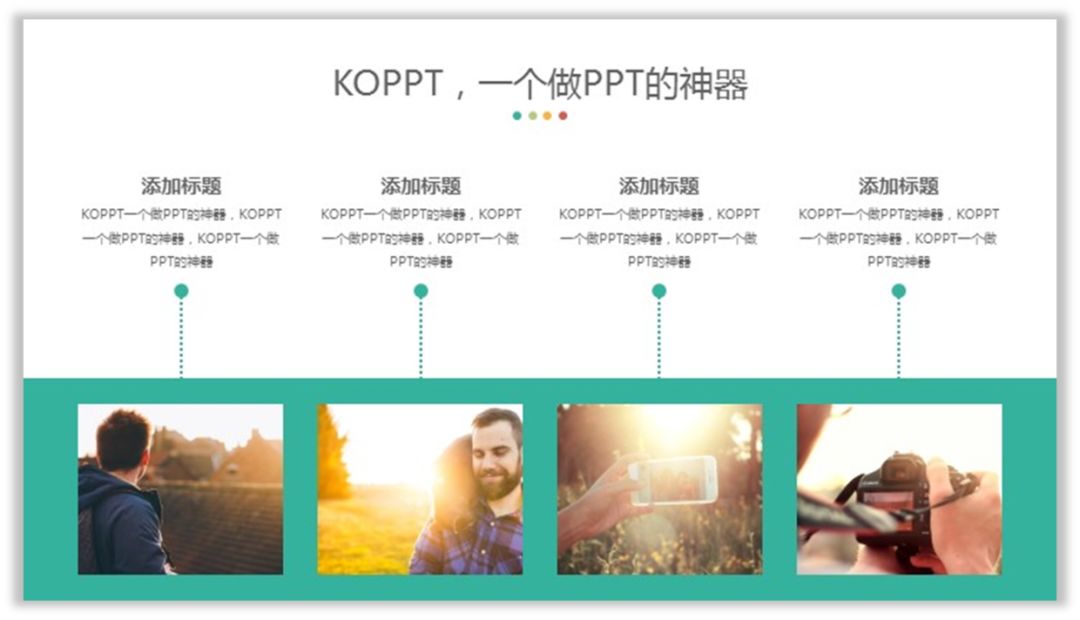
素材来源于网站
最后将图片和文字快速替换即可搞定,如图所示。
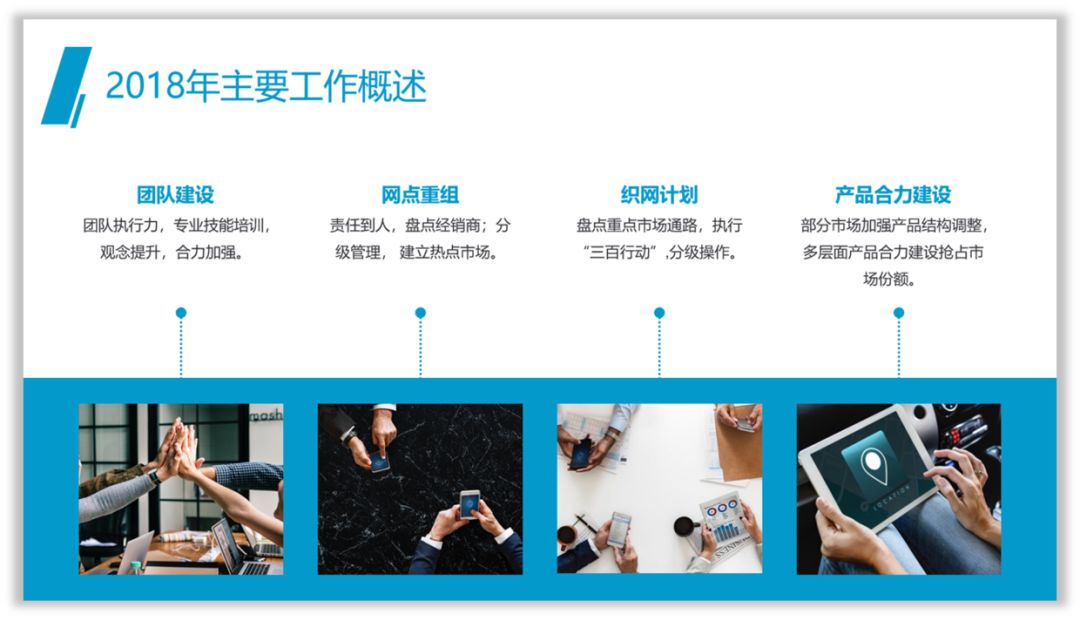
怎么样,替换之后的效果,是不是还不错。
关于本次主题的分享,就分享这么多,希望能对你有一定的帮助。
我是家的K哥,一个热衷于PPT设计和PPT分享的K哥,欢迎关注!
下期见!
注:以上素材均来源于网络分享,侵删
声明:本站所有文章资源内容,如无特殊说明或标注,均为采集网络资源。如若本站内容侵犯了原著者的合法权益,可联系本站删除。
